help.sitevision.se hänvisar alltid till senaste versionen av Sitevision
Panelen Inloggning
Här ställer du in inloggningskonfiguration för webbplatsen. Denna bestämmer hur information om användaren ska hämtas från webbanropet, och hur denna sedan används för att autentisera användaren.
Mer information om SAML och OpenID Connect
Guide SAML
OpenID Connect med Auth0
OpenID Connect med Google
OpenID Connect med Azure AD
Konfigurationen består av två delar: Inloggningsfilter och Inloggningsmoduler
1. Inloggningsfilter
I den första delen ställs ett antal filter in som anger hur information om användaren ska hämtas. Filtren gås igenom varje gång en användare besöker en sida. Det vanligaste är att användarnamn och lösenord plockas ut från anropet via antingen BASIC-autentisering eller från anropets parametrar. Den sistnämnda metoden är det som används vid exempelvis formulärsinloggning.
2. Inloggningsmoduler
Den andra delen anger sedan hur användarinformationen ska autentiseras mot olika inloggningssystem. Modulerna körs när filtren upptäcker ny information om användaren. Det vanligaste är att användarnamn och lösenord kontrolleras mot en katalogtjänst via LDAP, men här finns det möjlighet att använda andra system. Det är även möjligt för systemadministratörer att lägga till egna sätt att göra detta genom att implementera plugins enligt JAAS-standarden.
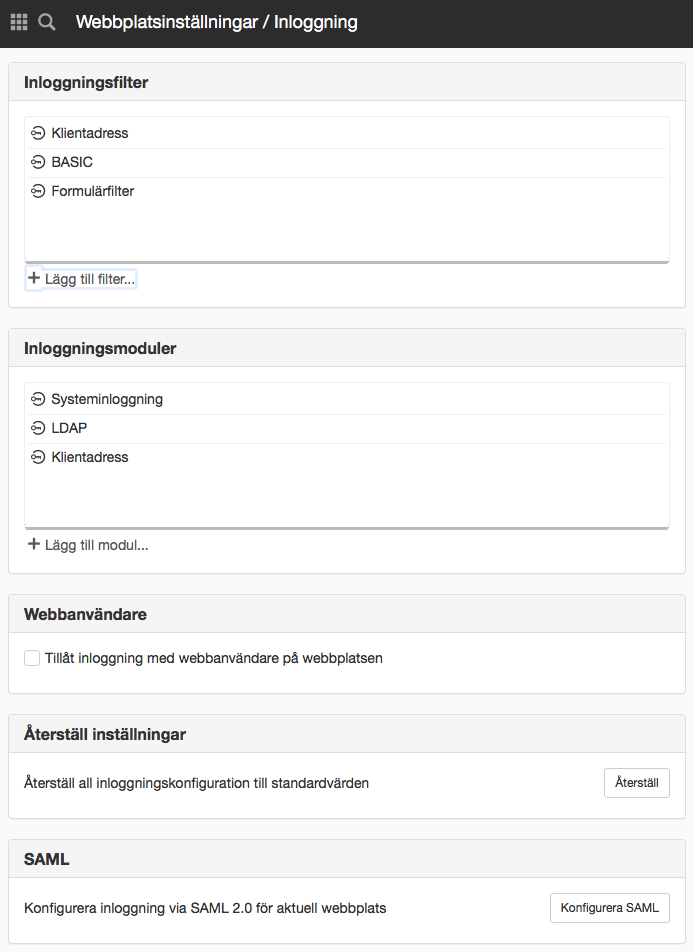
Inloggningsfilter
Klicka på länken Lägg till filter för att lägga till ett filter.
Följande filter kan användas för att hämta ut användarinformation från anrop till sidor:
- Formulärfilter: Formulärinloggning från Sitevision.
- BASIC: Basic Authentication.
- CAS: Central Authentication Service.
- CAS 2: Central Authentication Service, version 2
- CAS 3: Central Authentication Service, version 3.
- Klientadress: Hämta ut IP-adress för klienten
- Konfigurerbart filter: Ställ in själv hur parametrar, headers och cookies ska användas för användarinformation. Detta är framförallt användbart om Sitevision ska kopplas till ett externt säkerhetssystem.
- Mobility Guard: Integrera med Mobility Guard.
- PortWise: Integrera med PortWise.
- OpenId: Standard för federerad inloggning som exempelvis Google använder.
- Svensk e-identitet: Koppling till Svensk e-identitets ”molnbaserade” inloggningstjänster.
- Kerberos: Microsoft protokoll SPNEGO möjliggör automatisk inloggning över Kerberos. Kan användas för Single-Sign On.
- NTLM: Microsoft Windows Challenge Response. En äldre teknik som kan användas för Single-Sign On.
- Secure Cookie: Hämtar ut användarinfo från cookie. Kan användas för automatisk inloggning.
- SAML 2: Security Assertion Markup Language. En XML-baserad öppen standard för att utbyta autentisering och behörigheter.
- OpenID Connect: ett autentiseringslager som ligger ovanpå auktoriseringsstandarden OAuth 2.0. Det används för att skapa federerade inloggningar.
- JSON Web Token: kan användas för att logga in användare utifrån en signerad JSON Web Token (JWT)
Om du lägger på en licens i efterhand som ger dig tillgång till inloggningsfilter måste du starta om servern för att se dem.
Inloggningsmoduler
Klicka på länken Lägg till modul för att lägga till en inloggningsmodul.
Följande moduler kan användas för att autentisera användare:
- Klientadress: Gör det möjligt att basera roller på besökarens IP-adress
- LDAP : Autentisera användare mot en LDAP-katalog.
- Systeminloggning: Autentisering av systemanvändare och webbanvändare.
- Secure Cookie: Automatisk inloggning via säker cookie.
- SAML 2: Autentiserar användare med idP
- OpenID Connect
- Text: Använd denna för att skriva ut extra texter i inloggningsformulär.
- MobilityGuard: Autentisering med MobilityGuard.
- CAS: Central Authentication Service.
- OpenId: Skapar användaren, får all autentisering från OpenId
- CAS 3: Central Authentication Service, version 3
- Svensk e-identitet: Autentiserar användaren med Svensk e-identitets molntjänst
- JSON Web Token: kan användas för att logga in användare utifrån en signerad JSON Web Token (JWT)
Webbanvändare
Tillåt inloggning med webbanvändare på webbplatsen
För att tillåta att det går att logga in med lokalt skapade webbanvändare så måste du bocka i denna ruta.
Denna ruta finns för att det ska finnas en möjlighet att stänga av möjligheten att låta webbanvändare logga in på webbplatsen.
Om du bockar i denna ruta så visas ytterligare ett alternativ, Aktivera lösenordspolicy:
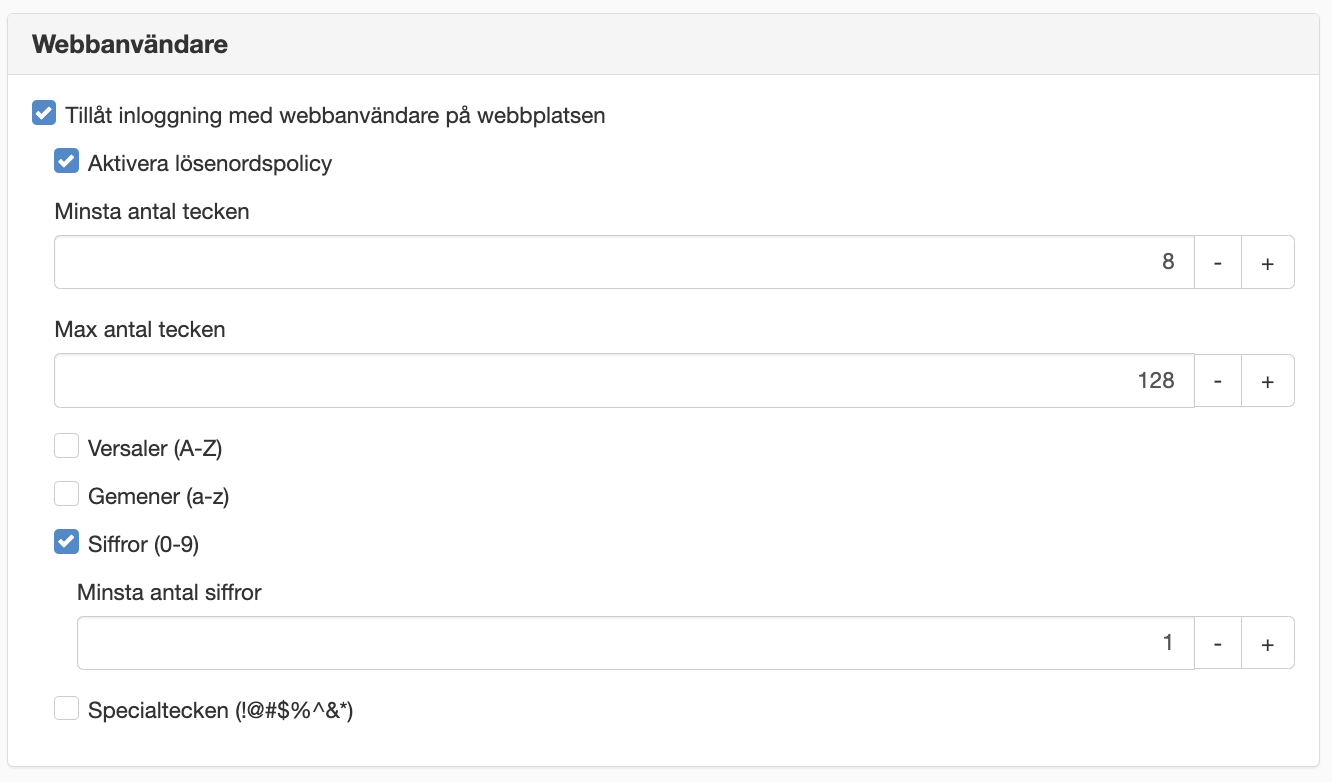
Aktivera lösenordspolicy
Bocka i denna ruta för att ställa krav på lösenord som du ställer in i Sitevision med hjälp av en lösenordspolicy.
- Minsta antal tecken - Här anger du hur många tecken som lösenordet minst ska ha. Standard är 8 tecken.
- Max antal tecken - Här anger du hur många tecken lösenordet som mest ska vara. Standard är 128 tecken.
- Versaler (A-Z) - Här anger du om lösenordet ska innehålla stora bokstäver.
- Gemener (a-z) - Här anger du om lösenordet ska innehålla små bokstäver.
- Siffror (0-9) - Här anger du om lösenordet ska innehålla siffror samt anger hur många.
- Specialtecken (!@#$%^&*) - Här anger du om lösenordet ska innehålla specialtecken samt anger hur många. Följande specialtecken finns att välja på: ! @ # $ % ^ & *
Återställ inloggningsinställningar till standard
För att återgå till standardinställningar så klickar du på denna knapp.
SAML
Här kan du konfigurera inlggning via SAML 2.0.
Denna funktion kräver att du har behörigheten "Egenskaper för webbplats"

 Skriv ut sida
Skriv ut sida